Configurar feriados no Microsoft Teams
Você pode usar o recurso Feriados do Teams para fornecer mensagens alternativas e roteamento aos chamadores para datas e horários específicos em que departamentos, filas de chamadas ou pessoas em sua organização estarão seguindo horários de trabalho diferentes ou não estarão disponíveis. Por exemplo, você pode criar um feriado para o Dia de Ano Novo, quando sua organização pode estar fechada.
Os feriados que você cria aqui estão disponíveis quando você configura um atendente automático, cada um com suas próprias configurações de roteamento de chamadas e saudação.
Criar um feriado
Para criar um feriado
No centro de administração do Microsoft Teams, acesse Voice>Holidays.
Selecione Novo feriado.
Insira um nome para o feriado.
Selecione Adicionar nova data.
Em Hora de iniciar, selecione o ícone de calendário e escolha a data em que deseja que o feriado comece.
Use a lista suspensa para selecionar uma hora de início para o feriado.
Em Hora de término, selecione o ícone de calendário e escolha a data em que deseja que o feriado termine.
Use a lista suspensa para selecionar uma hora de término para o feriado. O tempo de término deve ser após o horário de início.
Nota
Se o feriado for para um dia inteiro (ou seja, um período de 24 horas), o horário de término deverá ser definido para o dia seguinte e a hora para as 12:00. Por exemplo, se sua organização estiver fechada em 1º de janeiro para o dia de Ano Novo, defina a hora de início como 1 12:00 de janeiro e defina o horário de término como 2 de janeiro @ 12:00 AM.
Opcionalmente, adicione mais datas para feriados recorrentes. Até 50 intervalos de datas separados podem ser adicionados a um único feriado.
Selecione Salvar.
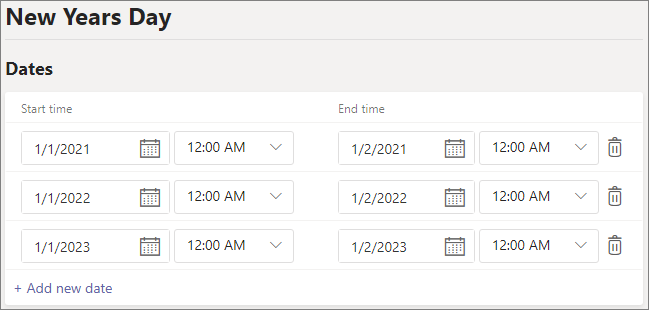
Alterar um feriado
Para mudar um feriado
No centro de administração do Microsoft Teams, acesse Voice>Holidays.
Selecione o feriado na lista.
Em Hora de iniciar, selecione o ícone de calendário e escolha a data em que deseja que o feriado comece.
Use a lista suspensa para selecionar uma hora de início para o feriado.
Em Hora de término, selecione o ícone de calendário e escolha a data em que deseja que o feriado termine.
Use a lista suspensa para selecionar uma hora de término para o feriado. O tempo de término deve ser após o horário de início.
Selecione Salvar.
Tópicos relacionados
Planejar atendimentos automáticos do Teams e filas de chamadas?